


在Windows 10系统中,文件共享是一项非常便利的功能,它允许用户在局域网内共享文件和资源。然而,有时候我们可能需要查看别人共享给我们的文件,或者想要浏览局域网内其他计算机共享的文件。本文将介绍在Windows 10中如何查看别人的共享文件,让您能够方便地访问和管理共享资源。
具体方法如下:
1、启动【计算机】。您可以在【网络】下找到已开启共享功能的局域网计算机。
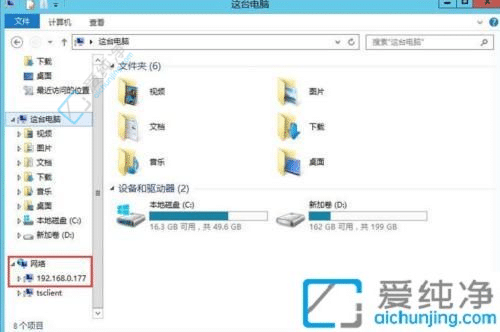
2、点击对方的IP地址或计算机名,即可访问远程机器共享的文件目录。
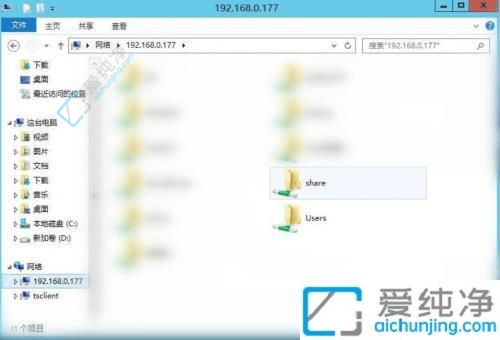
3、使用快捷键Win + R,快速打开运行命令框。

4、输入:\\对方的IP地址,并点击【确定】按钮,即可查看共享文件目录。
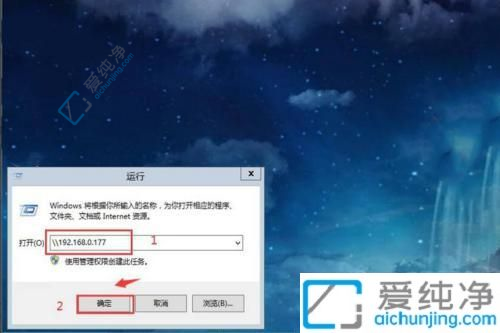
通过本文的介绍,您应该已经学会了在Windows 10系统中查看别人的共享文件的方法。共享文件能够方便快捷地在局域网内实现文件共享和访问,提高工作效率和协作能力。请谨慎管理和设置共享文件的权限,以确保您的文件安全性。
| 留言与评论(共有 条评论) |